FaceTime通話中に背景をぼかす方法
- WBOYWBOYWBOYWBOYWBOYWBOYWBOYWBOYWBOYWBOYWBOYWBOYWB転載
- 2023-04-20 15:37:062199ブラウズ
FaceTime でビデオ通話をしたいが、散らかった部屋を見せたくない場合は、背景をぼかすように iPhone、iPad、または Mac を設定する方法を次に示します。
自宅で仕事をしている場合でも、友人や家族と会っている場合でも、ビデオ通話をかけたり受けたりする必要がある場合があります。誰かが FaceTime を開始してビデオを開いて、相手があなたを見ることができるようにし、あなたも相手を見ることができるようにします。
ビデオ通話の問題の一部は、十分な準備ができない場合があることです。電話を受けたら、きちんとした態度でいることを確認するのに十分な時間はあるかもしれませんが、きれいな部屋から出ることはできないかもしれません。
誰もがビデオ通話のために自分の生活空間をきれいな状態に保つことができるわけではありません。これは状況によっては許容されるかもしれませんが、電話でインタビューしたり、重要な人に電話をかけたりするのは難しい場合があり、これは適切ではない可能性があります。背景が乱雑なときに最適です。
問題は、清潔さや整理整頓ですらないかもしれません。仕事や家庭の安全にとって不適切なポスターや写真が壁に貼られていたり、子供にとって不親切な可能性があります。
また、ビデオ通話にはプライバシーに関する一般的な懸念もあります。外出中にビデオ フィードの背景を見るだけで、誰かがあなたの位置を特定する可能性が十分にあります。
現在の経歴を見せたくない理由はたくさんありますが、Apple は問題を回避する方法を提供しています。
背景ぼかし
iOS 15、iPadOS 15、macOS Monterey で導入された FaceTime では、iPhone または iPad のカメラ、または接続されているカメラのポートレート モードをオンにするオプションがユーザーに提供されます。彼らのマック。これにより、iPhone で撮影したポートレートに似た効果が生まれ、計算によって生成されたボケによって背景がぼやけます。
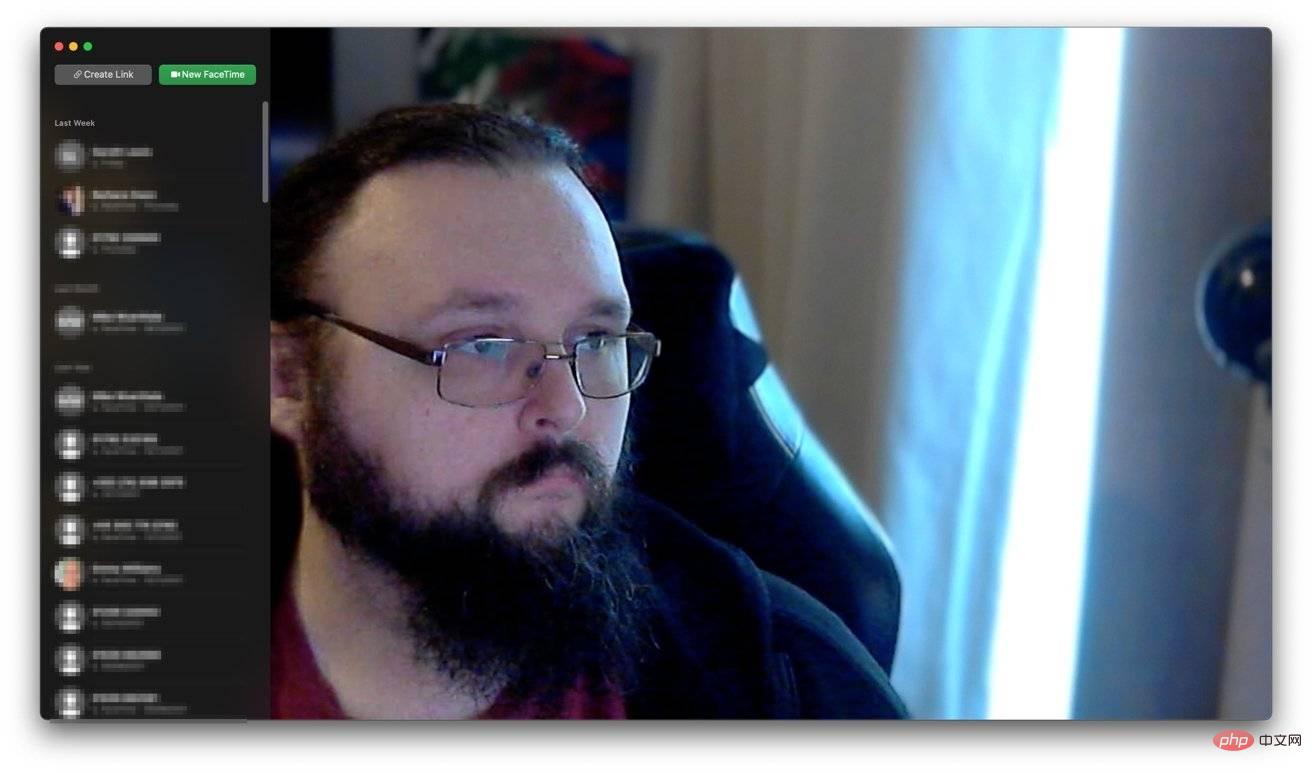
iPhone は TrueDepth カメラ アレイからの深度データに基づいて青色を作成し、Mac は機械学習に基づいて被写体を決定しますが、最終結果は本質的に同じです。つまり、背景は次のようになります。ぼやけて、被写体(u)がぼやけて見えます。
サポートされているハードウェア
この機能を有効にするには、特定のモデルの iPhone、iPad、または Mac が必要です。サポートされていないデバイスでは、このオプションはまったく機能しませんが、FaceTime は正常に機能します。
iPhone で使用するには、深度センサーを備えた iPhone で iOS 15 以降が必要です。これには次のものが含まれます:
- iPhone XR
- iPhone XS
- iPhone XS Max
- iPhone 11
- iPhone 11 Pro
- iPhone 11 Pro
- iPhone SE (第 2 世代)
- iPhone 12 Mini
- iPhone 12
- iPhone 12 Pro
- iPhone 12 Pro
- iPhone 13 Mini
- iPhone 13
- iPhone 13 Pro
- iPhone 13 Pro
使用するにはiPad でぼやけた背景を使用するには、Apple は以下を使用する必要があると言っています:
- 第 5 世代 iPad mini 以降
- 第 8 世代 iPad 以降モデル
- 第 3 世代 iPad Air または新しいモデル
- 11 インチ iPad Pro
- 第 3 世代 12.9 インチ iPad Pro 以降のモデル
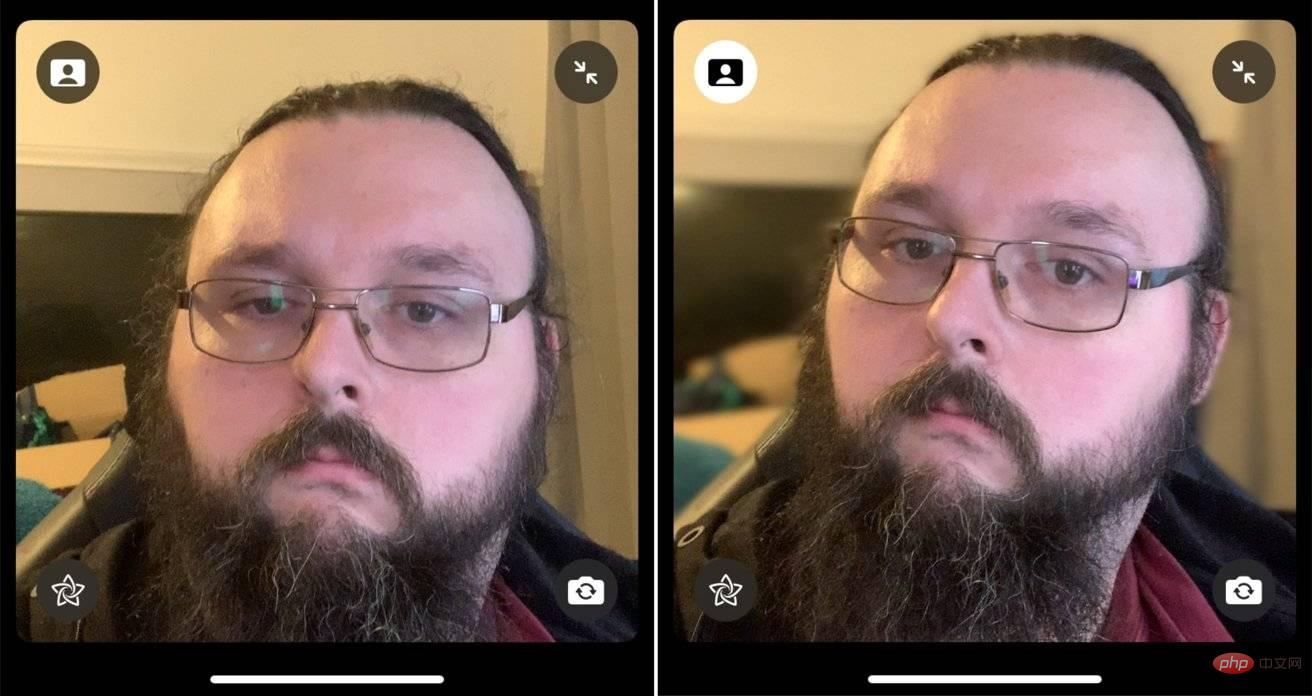 ポートレート モードで左上隅のアイコンを確認します。 FaceTime が無効になっている場合 (左) と有効になっている場合 (右)
ポートレート モードで左上隅のアイコンを確認します。 FaceTime が無効になっている場合 (左) と有効になっている場合 (右) macOS Monterey の場合、必要なのは Apple Silicon チップを搭載した Mac だけです。 MacBook Pro などの内蔵カメラを利用できますが、プラグイン Web カメラでも動作します。
FaceTime でポートレート モードを有効にする
各プラットフォームでエフェクトを有効にする方法はいくつかありますが、そのうちの 1 つは通話中よりも通話前に使用すると便利です。
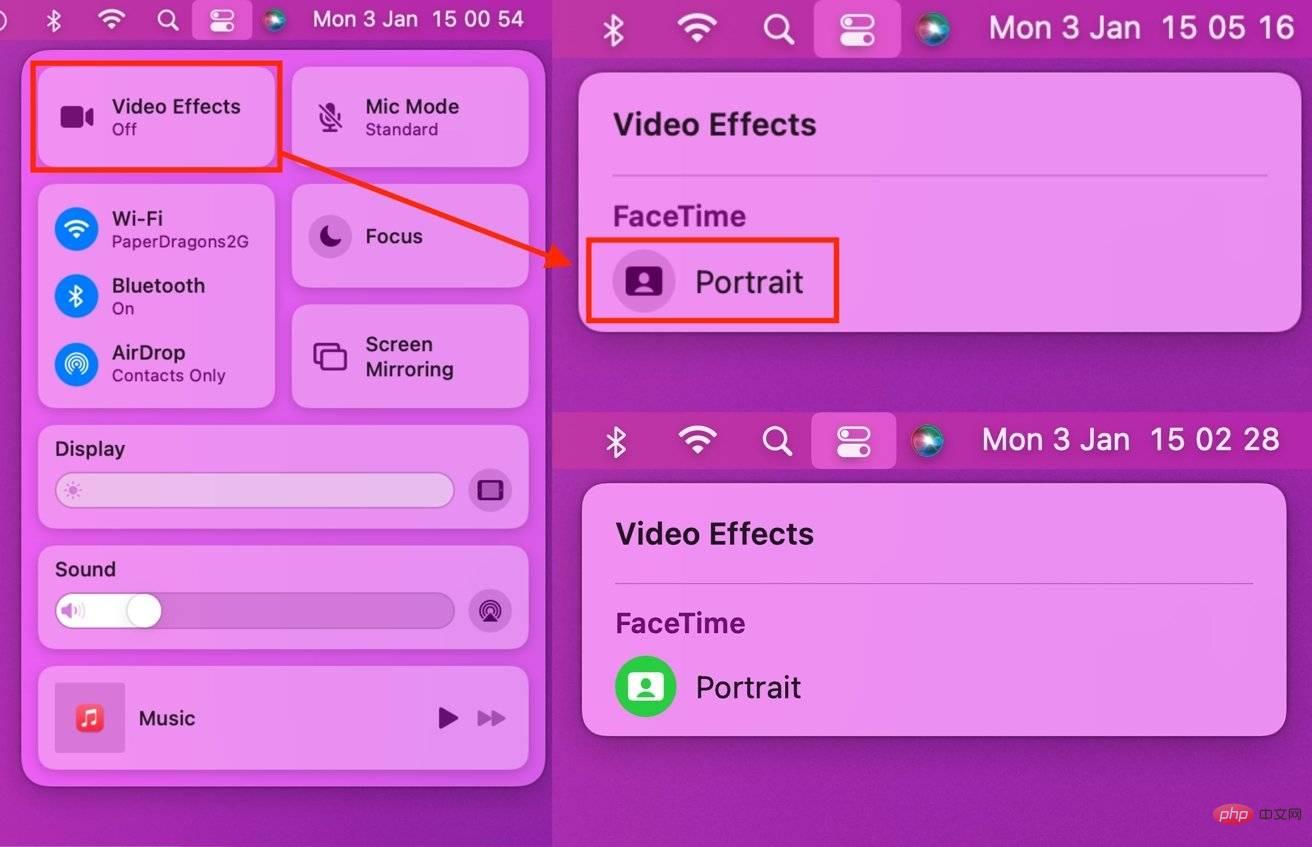 macOS Monterey で FaceTime のポートレート モードを有効にする
macOS Monterey で FaceTime のポートレート モードを有効にするiOS 15、iPadOS 15、および macOS Monterey で FaceTime を呼び出す前に FaceTime のポートレート モードを有効にする方法
- Open FaceTime 。
- コマンド センターを開きます。 iOS および iPadOS では、画面の右上隅から下にスワイプします。 Mac で、「コントロール センター」アイコンをクリックします。
- 「ビデオ効果」ブロックをクリックします。
- FaceTime の下の ポートレートをクリックして、エフェクトを有効または無効にします。
このメソッドは、実際に呼び出しを開始せずにエフェクトを有効にする場合に便利です。通話中にこれを行うこともできますが、事前にこれを行うと、ぼやけていない背景が発信者に表示されなくなります。
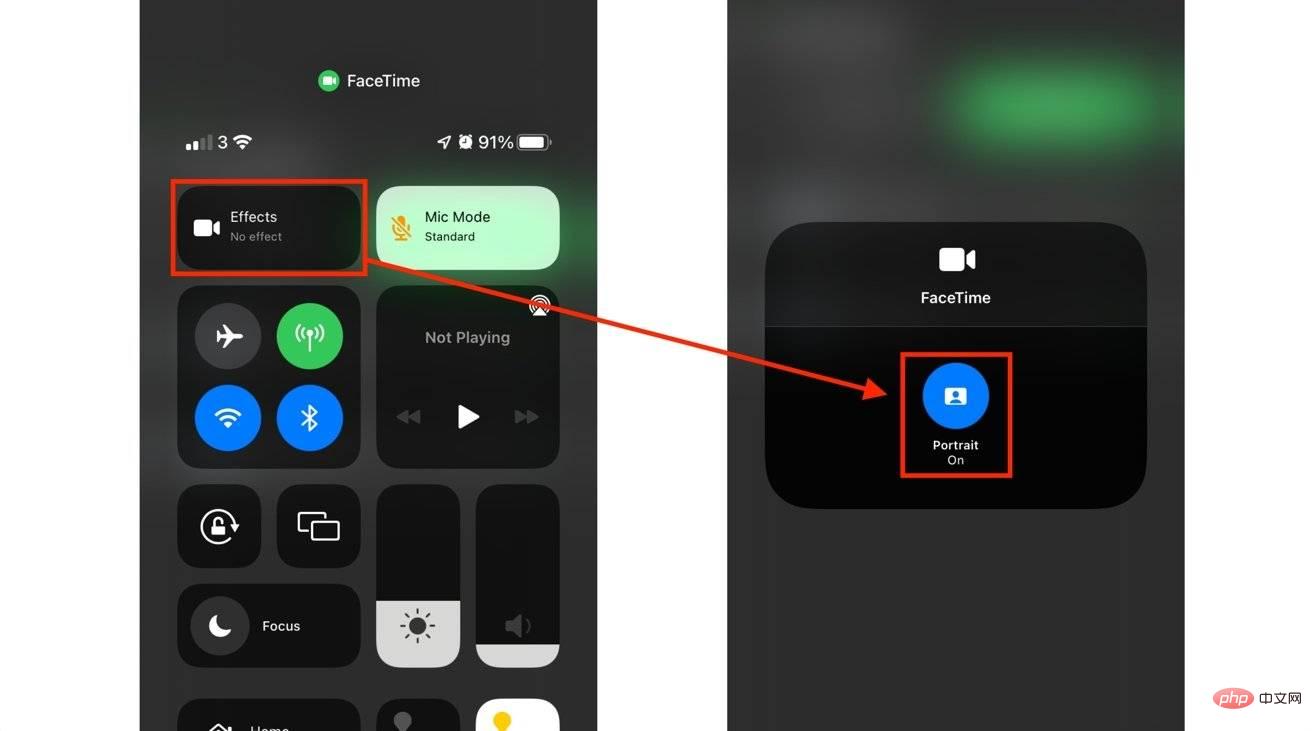 iOS 15 で FaceTime のポートレート モードを有効にします。
iOS 15 で FaceTime のポートレート モードを有効にします。 iOS 15、iPadOS 15、macOS Monterey で通話中に FaceTime のポートレート モードを有効にする方法。
- 同じコントロール センター プロセスを使用して、この機能を有効にすることができます。
- または、通話中に タイルをタップまたはクリックし、タイル内の ポートレート モード ボタンをタップして有効にします。これは、タイルの左上隅に長方形の背景を持つ人物の画像です。
- これを無効にするには、同じアイコンをもう一度クリックします。
以上がFaceTime通話中に背景をぼかす方法の詳細内容です。詳細については、PHP 中国語 Web サイトの他の関連記事を参照してください。

